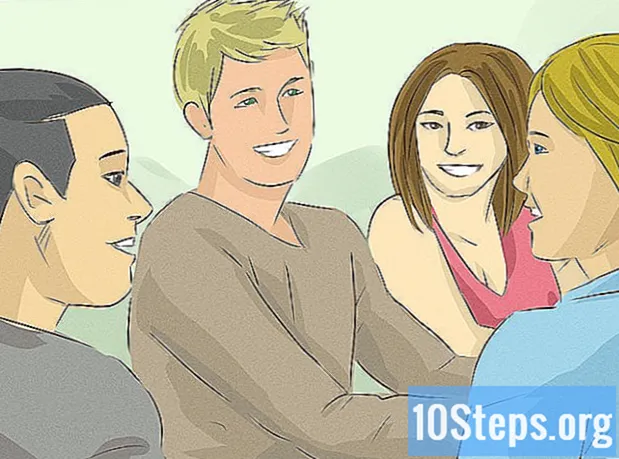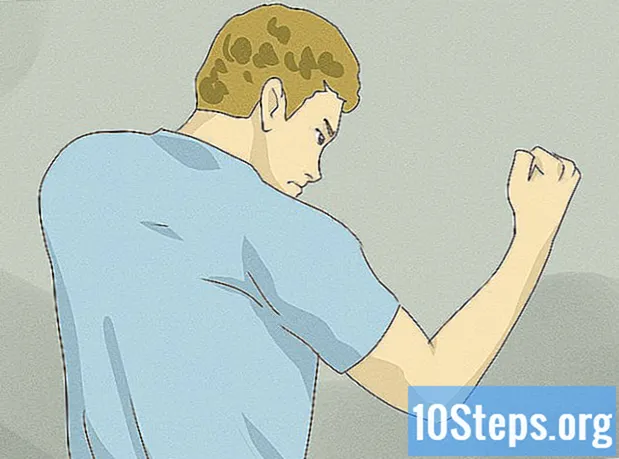Isi
Baca artikel ini untuk mempelajari cara memulihkan kata sandi ponsel atau tablet Samsung Galaxy Anda menggunakan situs web "Temukan ponsel saya" dari Samsung atau melakukan reset perangkat sepenuhnya. Sayangnya, jika sistem operasi Anda adalah Android Nougat, tidak mungkin memulihkan kata sandi melalui perangkat itu sendiri. Semua data di Samsung Galaxy Anda dihapus saat perangkat dalam pemulihan penuh.
Langkah
Metode 1 dari 2: Menggunakan situs web Samsung
Buka situs web "Temukan perangkat saya". Masukkan alamat https://findmymobile.samsung.com/ di browser Anda. Anda dapat membuka kunci Samsung Galaxy Anda melalui situs web ini jika perangkat Anda terhubung ke akun Samsung Anda.
- Jika tidak, Anda perlu mengembalikan ponsel Anda ke default pabrik.

klik GABUNG. Tombol ini terletak di tengah halaman.- Jika Anda sudah masuk, lewati ini dan langkah berikutnya.

Masukkan detail akun Samsung Anda. Masukkan alamat email dan kata sandi Anda di bidang yang sesuai dan klik MASUK.
klik Buka kunci perangkat saya. Anda akan menemukan opsi ini di sisi kiri halaman.- Jika Anda memiliki lebih dari satu Samsung Galaxy, Anda mungkin perlu memilih mana yang ingin Anda buka kuncinya. Untuk melakukan ini, klik nama perangkat yang ditampilkan di sudut kiri atas halaman dan pilih perangkat yang benar dari menu yang akan muncul.
Ketik ulang kata sandi akun Samsung Anda. Jika diminta, Anda harus memasukkan kembali kata sandi akun Samsung Anda. Setelah ini selesai, Samsung Galaxy Anda akan dibuka kuncinya (meskipun mungkin perlu menunggu beberapa detik hingga perangkat mengenali pembukaan kunci).
- Saat layar perangkat tidak terkunci, Anda dapat mengatur kata sandi baru di menu pengaturan.
Metode 2 dari 2: Menggunakan Reset Pabrik
Pahami cara kerja pemulihan penuh. Proses mengembalikan Samsung Galaxy Anda ke default pabrik akan sepenuhnya menghapus file, data, dan pengaturan dari perangkat Anda, termasuk kata sandi. Dengan begitu, Anda akan dapat mengakses dan menggunakan Samsung Galaxy Anda lagi, tetapi semua file Anda (foto, misalnya) akan dihapus.
- Semua data yang telah disinkronkan ke akun Anda dapat dipulihkan saat Anda masuk kembali ke Samsung Galaxy Anda.
Tekan dan tahan tombol power. Tombol ini biasanya terdapat di sisi kanan atas Samsung Galaxy, meskipun tombol ini juga dapat ditemukan di sisi atas beberapa tablet. Menu akan muncul di layar.
Menyentuh Mengulang kembali. Opsi ini diwakili oleh gambar panah melingkar hijau. Perangkat Anda akan restart.
- Jika Anda memilih opsi Mematikan, Anda harus memasukkan kata sandi, jadi Anda harus memilih opsi untuk memulai ulang perangkat.
Tekan dan tahan tombol Daya, Keraskan Volume, dan Kunci. Lakukan ini segera setelah menyentuh Mengulang kembali. Jangan lepaskan tombol sampai layar "Pemulihan" ditampilkan. Anda akan melihat logo Android dengan latar belakang biru muda.
- Tombol Lock merupakan tombol lain yang terletak di sisi kiri Galaxy, selain tombol volume.
Lepaskan tombolnya. Setelah mencapai layar Pemulihan, lepaskan tombol dan tunggu menu pemulihan muncul. Proses ini mungkin memerlukan waktu beberapa menit.
Pilih hapus data / reset pabrik. Tekan tombol Volume Turun hingga opsi ini dipilih.
Tekan tombol Daya untuk mengonfirmasi pilihan.
Pilih Iya saat diminta. Gunakan tombol Volume untuk memilih opsi ini.
Tekan kembali tombol daya. Setelah ini selesai, proses pemulihan Samsung Galaxy Anda akan dimulai.
Mulai ulang Samsung Galaxy. Setelah perangkat selesai memulihkan, Anda akan kembali ke menu pemulihan. Tekan dan tahan tombol Daya untuk meminta pengaturan ulang.
- Dari sini, Anda harus mengkonfigurasi Samsung Galaxy Anda seolah-olah itu adalah ponsel atau tablet baru.
Tips
- Pada beberapa perangkat lama yang telah terhubung ke akun Google, Anda akan dapat mengatur ulang kata sandi Anda setelah salah memasukkannya sebanyak lima kali. Untuk melakukan ini, ketuk opsi Lupakan di bagian bawah layar, masukkan alamat email dan kata sandi akun Google Anda, lalu sentuh Untuk menghubungkan. Cara ini tidak akan berfungsi pada perangkat yang menggunakan sistem operasi Android Nougat, seperti Samsung Galaxy S8.
Peringatan
- Anda mungkin tidak akan dapat memulihkan file dan informasi yang dihapus dari perangkat Anda setelah melakukan reset pabrik.